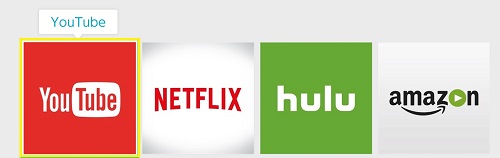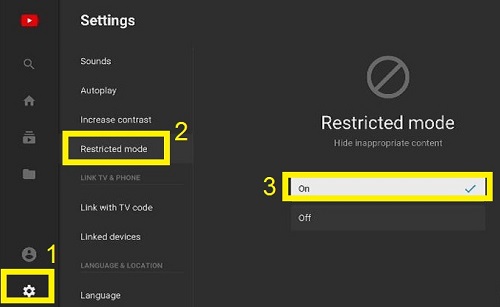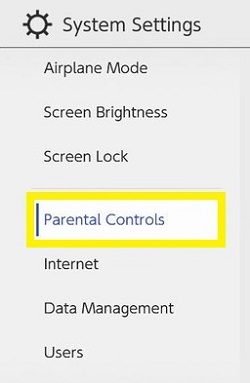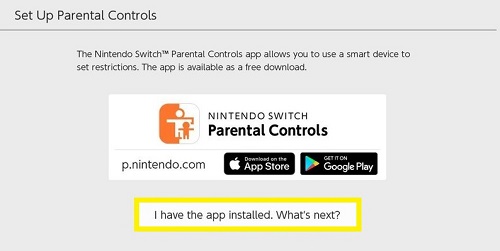نینٹینڈو سوئچ نوجوانوں میں تیزی سے مقبول پلیٹ فارم بنتا جا رہا ہے۔ بنیادی طور پر، اس کے بدیہی انٹرفیس اور استعمال میں آسانی کی وجہ سے۔

تاہم، یہ بچوں کے لیے نامناسب مواد تک رسائی کو بھی آسان بناتا ہے۔ یوٹیوب ایسا کرنے کا سب سے نمایاں طریقہ ہے۔
اس طرح، بہت سے صارفین ایک جیسے سوالات کرتے ہیں - نینٹینڈو سوئچ پر یوٹیوب کو کیسے بلاک کیا جائے؟
بدقسمتی سے، آپ نہیں کر سکتے ہیں۔ لیکن کچھ قریبی متبادل ہیں۔ آئیے معلوم کریں کہ وہ کیا ہیں۔
متبادل 1: YouTube کے مواد کو محدود کریں۔
اگرچہ آپ یوٹیوب پر مکمل پابندی نہیں لگا سکتے، پھر بھی اسے مناسب حد تک محدود کرنے کا آپشن موجود ہے۔ اگر آپ ایسا کرتے ہیں، تو آلہ بالغ اور غیر موزوں مواد پر مشتمل ویڈیوز نہیں دکھائے گا۔
یہ کیسے ممکن ہے؟ ٹھیک ہے، یوٹیوب مختلف ڈیٹا جیسے کہ ویڈیو ٹائٹلز، تفصیل، تبصرے، مواد، گائیڈ لائن کے جائزے اور میٹا ڈیٹا کے ذریعے ایسا کرنے کے قابل ہے۔
یقینا، اس کا مطلب یہ نہیں ہے کہ سروس بالکل ٹھیک کام کرتی ہے۔ کچھ غلط مواد یقینی طور پر ریڈار کے نیچے پھسل سکتا ہے۔ آپ کو اس بات پر بھی غور کرنا ہوگا کہ بچوں کے لیے موزوں مواد پر والدین کی مختلف آراء ہیں۔
تاہم، جب تک "بلاک" کا اختیار ظاہر نہیں ہوتا، یہ آپ کے پاس سب سے بہتر ہے۔
یوٹیوب کے مواد کو کیسے محدود کیا جائے؟
YouTube کے مواد کو محدود کرنا کافی آسان ہے۔ یہاں آپ کو کیا کرنے کی ضرورت ہے:
- اپنے نینٹینڈو سوئچ کے ایپ مینو سے یوٹیوب ایپ لانچ کریں۔ (ایپ کو ہائی لائٹ کرنے کے بعد A بٹن دبائیں)۔
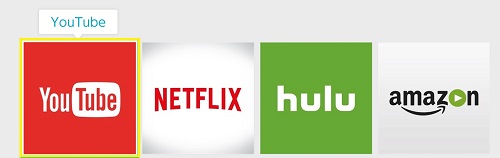
- ایپ مینو کے نیچے "ترتیبات" (گیئر آئیکن) کو منتخب کریں۔ آپ کو دائیں جانب اختیارات کی ایک نئی فہرست نظر آئے گی۔
- "محدود وضع" کو منتخب کریں۔ (آپشن کو نمایاں کریں اور "دائیں تیر" کلید کو تھپتھپائیں)۔
- مندرجہ ذیل اسکرین پر "آن" کو منتخب کریں اور اپنے کنٹرولر پر "A" کلید کو دبائیں۔
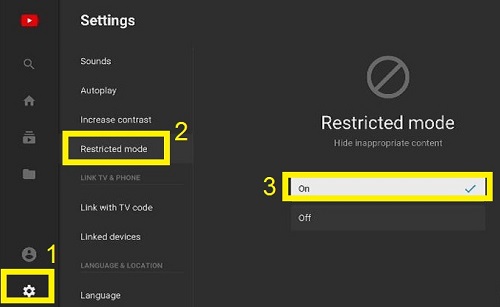
اس سے ایپ پر زیادہ تر، اگر سبھی نہیں، تو بالغ مواد کو محدود کرنا چاہیے۔
متبادل 2: والدین کے کنٹرول سیٹ کریں۔
والدین کے کنٹرول کو ترتیب دینا YouTube کے مواد کو محدود کرنے سے کہیں زیادہ پیچیدہ ہے۔
آپشن آپ کو اپنے نوجوانوں کو غلطی سے بالغ گیمز ڈاؤن لوڈ کرنے سے منع کرنے کی اجازت دیتا ہے۔ اور شاید اس سے بھی اہم بات یہ ہے کہ وہ بغیر اجازت کوئی پیسہ خرچ نہیں کرتے۔
تاہم، یہاں سب سے اہم حصہ یہ ہے کہ آپ اپنے بچے کے ایپس اور گیمز پر خرچ کرنے کے وقت کو محدود کر سکتے ہیں۔ اور اس کا بنیادی مطلب یوٹیوب کو بھی ممنوع قرار دینا ہے۔
والدین کے کنٹرول کو کیسے فعال کریں؟
والدین کے کنٹرول کو چالو کرنے کے پیچھے ایک مکمل عمل ہے۔ یہاں آپ کو پہلے کیا کرنا ہے:
- اپنے سوئچ کے ہوم ڈسپلے سے "سسٹم سیٹنگز" کھولیں۔
- فہرست سے "والدین کے کنٹرولز" کا انتخاب کریں۔
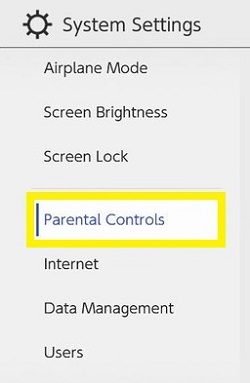
- دائیں جانب نئی اسکرین پر "پیرنٹل کنٹرولز" کو منتخب کریں۔ آلہ آپ سے کسی بھی فعال ایپس کو بند کرنے کے لیے کہہ سکتا ہے۔
جب آپ ایسا کرتے ہیں، تو آپ والدین کے کنٹرول کو دستی طور پر ترتیب دینے کے لیے آگے بڑھ سکتے ہیں۔
- اپنے والدین کے کنٹرول کی ترتیبات کو دستی طور پر ترتیب دینے کے لیے اسکرین پر دی گئی ہدایات پر عمل کریں۔ "والدین کے کنٹرول کو ترتیب دیں" ونڈو کو بعد میں کھلنا چاہئے۔
اہم: آپ کو ایک انتباہ موصول ہوگا جس میں آپ کو آگاہ کیا جائے گا کہ آپ پیرنٹل کنٹرول ایپ کے بغیر خصوصیات کا ایک گروپ استعمال نہیں کر سکیں گے۔ آپ اسے Play Store (Android) یا App Store (iOS) دونوں پر تلاش کر سکتے ہیں۔
- دبائیں "میں نے ایپ انسٹال کر لی ہے۔ اس کے بعد کیا ہے؟"
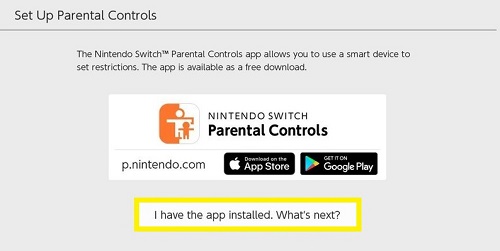
- "رجسٹریشن کوڈ درج کریں" کو منتخب کریں۔
- رجسٹریشن کوڈ داخل کریں جو آپ اپنے اسمارٹ فون کی اسکرین پر دیکھیں گے۔
- "رجسٹر" کو منتخب کریں۔
ایپس کے استعمال کے لیے وقت کی حد کیسے مقرر کی جائے؟
آپ Nintendo Switch پر اپنے بچوں کے پلے ٹائم کو محدود کرنے کے لیے پیرنٹل کنٹرولز ایپ استعمال کر سکتے ہیں۔ اس طرح، آپ واقعی یوٹیوب پر پابندی نہیں لگا سکتے، صرف ایپ کے مجموعی استعمال کو محدود کر سکتے ہیں۔
یہاں ہے کیسے:
- پیرنٹل کنٹرول ایپ کھولیں۔
- "پلے ٹائم کو منتخب کریں" کو منتخب کریں۔
- اپنا مطلوبہ پلے ٹائم منتخب کریں۔
آپ روزانہ 15 منٹ تک لامحدود استعمال کے درمیان انتخاب کر سکتے ہیں۔ اس کے علاوہ، آپ ایک ہی ونڈو میں مختلف خصوصیات کے استعمال پر پابندی لگا سکتے ہیں۔

کیا آپ کا بچہ سوشل نیٹ ورکس پر تصاویر اور ویڈیوز کا اشتراک نہیں کرنا چاہتے؟ کیا وہ دوسروں کے ساتھ بات چیت نہیں کرنا چاہتے؟ یہ سب ممکن ہے۔
کیا آپ YouTube Kids استعمال کر سکتے ہیں؟
یوٹیوب نے حال ہی میں ایک ایسی ایپ لانچ کی ہے جو آپ کے بچوں کی آن لائن حفاظت کو بڑھاتی ہے۔ عام YouTube کے برعکس، تمام مواد بچوں کے موافق ہے۔
مزید برآں، اس میں بے شمار اختیارات ہیں جو ایپ کے بعض پہلوؤں کو محدود یا مکمل طور پر محدود کرتے ہیں۔
بدقسمتی سے، یہ ابھی بھی نینٹینڈو سوئچ کے لیے دستیاب نہیں ہے۔
کنٹرول کو آپ پر سوئچ کریں۔
روک تھام کے تمام موجودہ ذرائع کے باوجود، YouTube کے نامناسب مواد تک رسائی اب بھی ممکن ہے۔ جب تک کہ کوئی ایسا حل نہ ہو جو YouTube تک رسائی کو مکمل طور پر روک دے، یہ آپ کے لیے بہترین ہے۔
لہذا، آپ کو ہمیشہ اس پر نظر رکھنی چاہیے کہ آپ کا بچہ آن لائن کیا کر رہا ہے۔ یہاں تک کہ اگر آپ کو لگتا ہے کہ آپ کے پاس سب کچھ کنٹرول میں ہے۔
آپ کو سوئچ پر پابندی کی ترتیبات کیسے پسند ہیں؟ کیا آپ کو لگتا ہے کہ آپ بہتر یا بدتر کر سکتے ہیں؟ ذیل میں تبصرے کے سیکشن میں اپنے خیالات کا اشتراک کریں۔